你当前正在访问 Microsoft Azure Global Edition 技术文档网站。 如果需要访问由世纪互联运营的 Microsoft Azure 中国技术文档网站,请访问 https://docs.azure.cn。
使用 ARM 模板创建 Azure Maps 帐户
可以使用 Azure 资源管理器 (ARM) 模板来创建 Azure Maps 帐户。 获得帐户后,可以在你的网站或移动应用程序中实现 API。
Azure 资源管理器模板是定义项目基础结构和配置的 JavaScript 对象表示法 (JSON) 文件。 模板使用声明性语法。 你可以在不编写用于创建部署的编程命令序列的情况下,描述预期部署。
如果你的环境满足先决条件,并且你熟悉如何使用 ARM 模板,请选择“部署到 Azure”按钮。 模板将在 Azure 门户中打开。
先决条件
若要完成本文,需要做好以下准备:
- 如果没有 Azure 订阅,请在开始之前创建一个免费帐户。
查看模板
本快速入门中使用的模板来自 Azure 快速启动模板。
{
"$schema": "https://schema.management.azure.com/schemas/2019-04-01/deploymentTemplate.json#",
"contentVersion": "1.0.0.0",
"metadata": {
"_generator": {
"name": "bicep",
"version": "0.25.53.49325",
"templateHash": "695164742048978243"
}
},
"parameters": {
"accountName": {
"type": "string",
"defaultValue": "[uniqueString(resourceGroup().id)]",
"metadata": {
"description": "The name for your Azure Maps account. This value must be globally unique."
}
},
"location": {
"type": "string",
"allowedValues": [
"westeurope",
"eastus",
"westus2",
"northeurope",
"westcentralus",
"usgovvirginia",
"usgovarizona"
],
"metadata": {
"description": "Specifies the location for all the resources."
}
},
"pricingTier": {
"type": "string",
"defaultValue": "G2",
"allowedValues": [
"G2"
],
"metadata": {
"description": "The pricing tier SKU for the account."
}
},
"kind": {
"type": "string",
"defaultValue": "Gen2",
"allowedValues": [
"Gen2"
],
"metadata": {
"description": "The pricing tier for the account."
}
}
},
"resources": [
{
"type": "Microsoft.Maps/accounts",
"apiVersion": "2023-06-01",
"name": "[parameters('accountName')]",
"location": "[parameters('location')]",
"sku": {
"name": "[parameters('pricingTier')]"
},
"kind": "[parameters('kind')]"
}
]
}
Azure Maps 帐户资源在此模板中定义:
- Microsoft.Maps/accounts:创建 Azure Maps 帐户。
部署模板
选择下图登录到 Azure 并打开一个模板。 该模板将用于创建 Azure Maps 帐户。
选择或输入以下值。
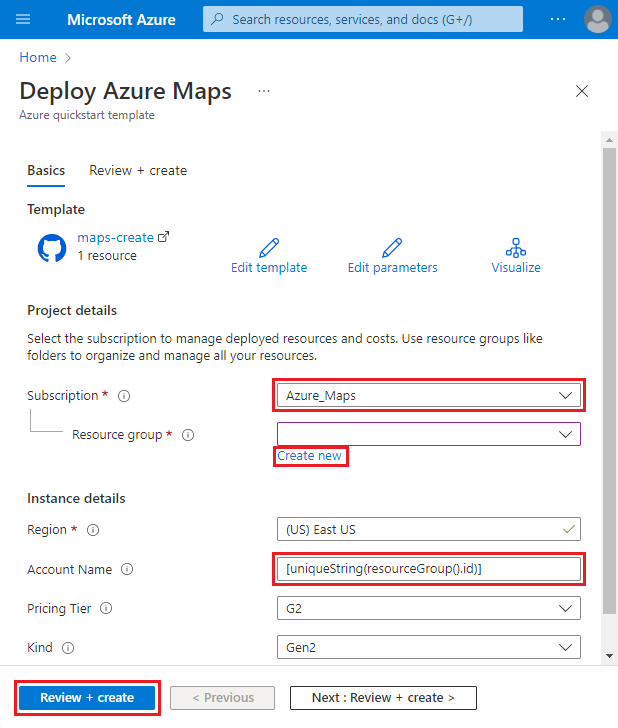
除非指定,否则请使用默认值来创建 Azure Maps 帐户。
- 订阅:选择一个 Azure 订阅。
- 资源组:选择“新建”,为资源组输入一个独一无二的名称,然后选择“确定”。
- 位置:选择一个位置。
- 帐户名称:输入 Azure Maps 帐户的名称,该名称必须是全局唯一的。
- 定价层:选择适当的定价层,模板的默认值为 G2。
选择“查看 + 创建”。
确认审阅页上的设置,然后选择“创建”。 部署成功后将收到通知:
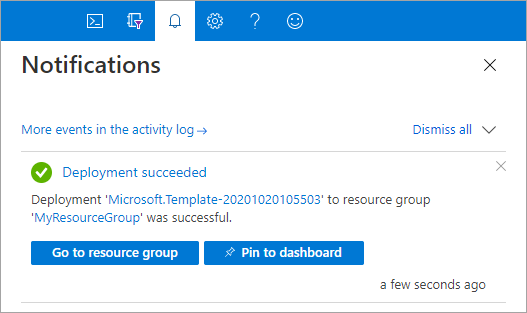
使用 Azure 门户部署模板。 还可以使用 Azure PowerShell、Azure CLI 和 REST API。 若要了解其他部署方法,请参阅部署模板。
查看已部署的资源
可以使用 Azure 门户来检查 Azure Maps 帐户并查看密钥。 还可以使用以下 Azure CLI 脚本来列出帐户密钥。
az maps account keys list --name MyMapsAccount --resource-group MyResourceGroup
清理资源
如果不再需要资源组,可以将其删除,Azure Maps 帐户也会随之删除。 若要使用 Azure CLI 删除资源组,请执行以下操作:
az group delete --name MyResourceGroup
后续步骤
要了解有关 Azure Maps 和 Azure 资源管理器的更多信息,请参阅以下文章:
